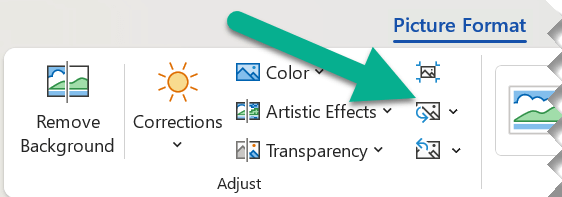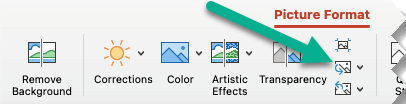A dokumentumokban lévő képeket lecserélheti egy másik képre, vagy törölheti a képet.
Ha PowerPoint töröl egy képet, olvassa el a Kép törlése című témakört.
Kép cseréje
-
Jelölje ki a lecserélni kívánt képet.
-
Válassza a Képformátum (vagy Formátum) lapot, majd válassza a Kép módosítása lehetőséget:
-
A megjelenő menüben válassza ki , honnan szeretné lekérni a csereképet.
-
Keresse meg a kívánt képet, majd válassza a Beszúrás lehetőséget.
Kép törlése
Kattintson a törölni kívánt képre, majd nyomja le a Delete billentyűt.
Több kép törléséhez tartsa lenyomva a Ctrl billentyűt, miközben a törölni kívánt képekre kattint, majd nyomja le a Delete billentyűt.
Nem tudja kiválasztani a képet?
Ha nem tudja kijelölni a képet, akkor valószínűleg egy háttérkép.
Háttérkép kiválasztása Word: Lépjen a Beszúrás lapra, és válassza a Fejléc > Élőfej szerkesztése lehetőséget. (Ha az Élőfej és élőláb nézetben van, ki kell tudnia jelölni a képet.)
Háttérkép kiválasztása PowerPoint: Lépjen a Tervezés lapra, és válassza a Háttér formázása lehetőséget. Ezután módosítsa a kép kitöltését a Háttér formázása panelen. További részleteket a Háttérkép hozzáadása a diákhoz című témakörben talál, és tekintse meg a "Háttérkép eltávolítása" című szakaszt.
Kép cseréje
-
Kattintson a lecserélni kívánt képre.
-
Kattintson a Képformátum fülre, majd a Kép módosítása parancsra:
-
A megjelenő menüben válassza ki , honnan szeretné lekérni a csereképet.
-
Keresse meg a kívánt képet, jelölje ki, majd kattintson a Beszúrás gombra.
Kép törlése
Kattintson a törölni kívánt képre, majd nyomja le a Backspace billentyűt.
Nem tudja kiválasztani a képet?
Ha nem tudja kijelölni a képet, akkor valószínűleg egy háttérkép.
Háttérkép kiválasztása Word: Lépjen a Beszúrás lapra, és válassza a Fejléc > Élőfej szerkesztése lehetőséget. (Ha az Élőfej és élőláb nézetben van, ki kell tudnia jelölni a képet.)
Háttérkép kiválasztása PowerPoint: Lépjen a Tervezés lapra, és válassza a Háttér formázása lehetőséget. Ezután módosítsa a kép kitöltését a Háttér formázása párbeszédpanelen. További részleteket a Háttérkép hozzáadása a diákhoz című témakörben talál, és tekintse meg a "Háttérkép eltávolítása" című szakaszt.